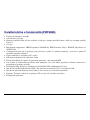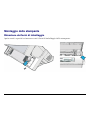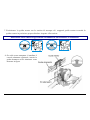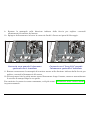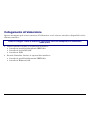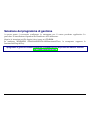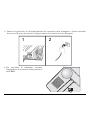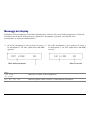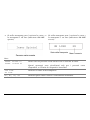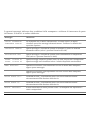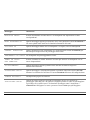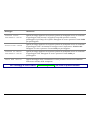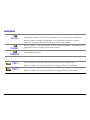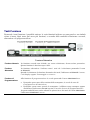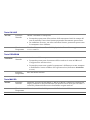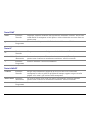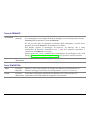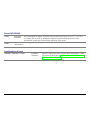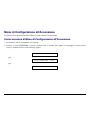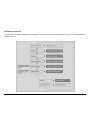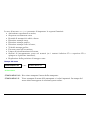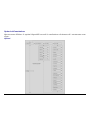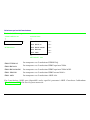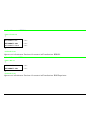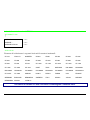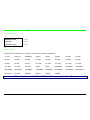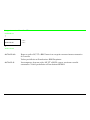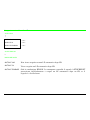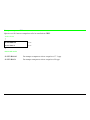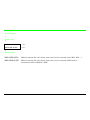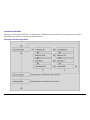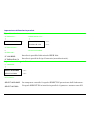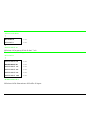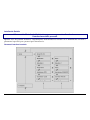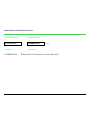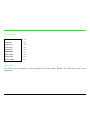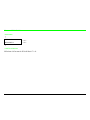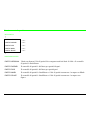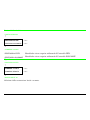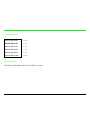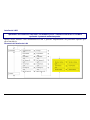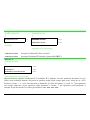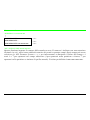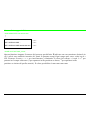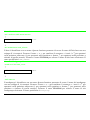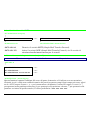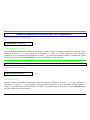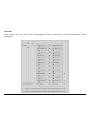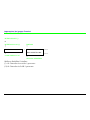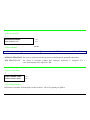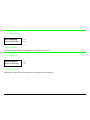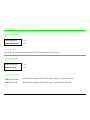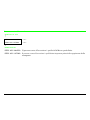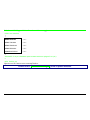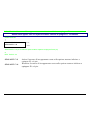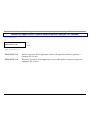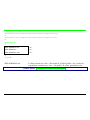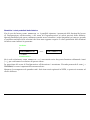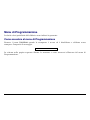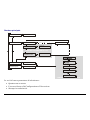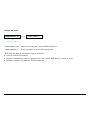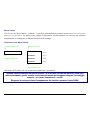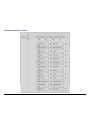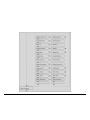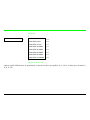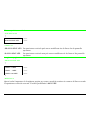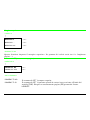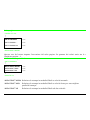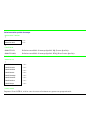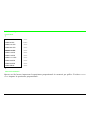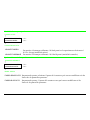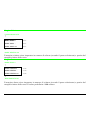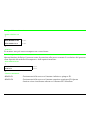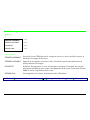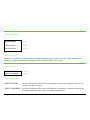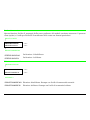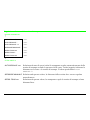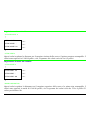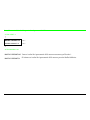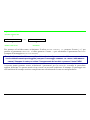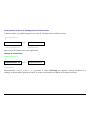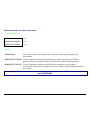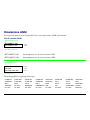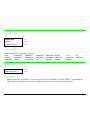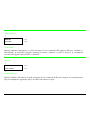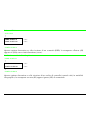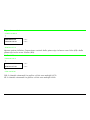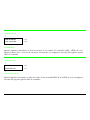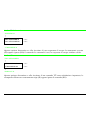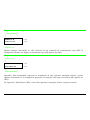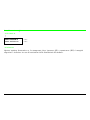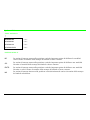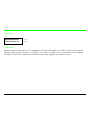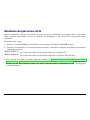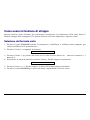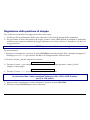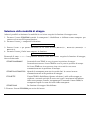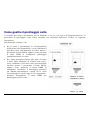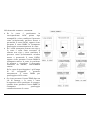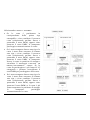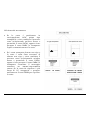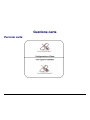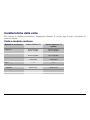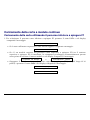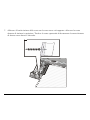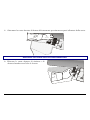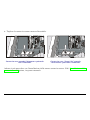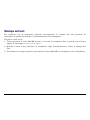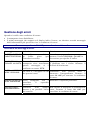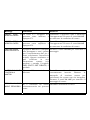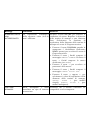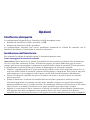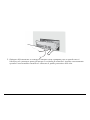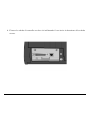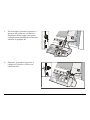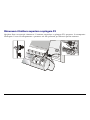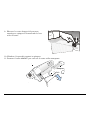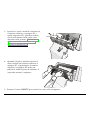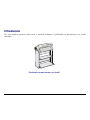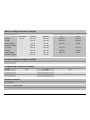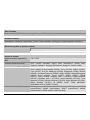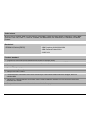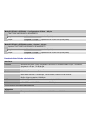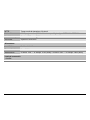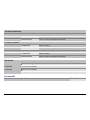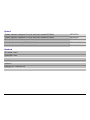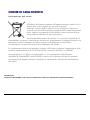9065
M
M
a
a
n
n
u
u
a
a
l
l
e
e
U
U
t
t
e
e
n
n
t
t
e
e
Rev. 01
78413013-001 Sett. 08

Informazioni
sui
prodotti
Compuprint
Informazioni sui prodotti Compuprint
Grazie
per avere scelto i modelli di stampante
Compuprint 9065-9080
.
La vostra nuova stampante è uno strumento di lavoro affidabile ed estremamente utile nelle attività di tutti i giorni.
Le stampanti Compuprint sono state progettate per essere compatte e rispettose dell'ambiente di lavoro. Offrono una
vasta gamma di caratteristiche e molteplici funzioni che confermano l'alto livello tecnologico raggiunto dalle
stampanti Sferal a marchio Compuprint.
Per mantenere inalterate queste prestazioni di stampa per lunghi periodi Sferal wwt ha sviluppato dei materiali di
consumo a marchio Compuprint, specifici per ogni tipo di stampante (per esempio: cartucce nastro per stampanti a
matrice, cartucce toner e OPC per stampanti laser, cartucce di stampa per stampanti a getto d'inchiostro) che
assicurano un funzionamento eccellente con livelli di qualità di stampa e affidabilità elevati.
Sferal wwt raccomanda di utilizzare solo i suoi materiali di consumo originali a marchio Compuprint provvisti
degli imballi originali (riconoscibili dall’etichetta olografica con il marchio Compuprint). In questo modo viene
assicurata una corretta utilizzazione della stampante al livello di qualità ed affidabilità dichiarato nelle
caratteristiche del prodotto. Così, infatti, possono essere evitati tutti i problemi che sono tipici dell'utilizzazione dei
materiali di consumo non certificati: una globale diminuzione della qualità di stampa e, spesso, la riduzione della
vita totale del prodotto dovuta al fatto che non vengono garantite le condizioni di lavoro corrette delle testine di
stampa, della cartuccia OPC e delle altre parti della stampante.
Inoltre, Sferal non solo certifica i suoi materiali di consumo in termini di condizioni di lavoro, ma verifica anche
con cura la loro compatibilità con le normative standard internazionali:
• materiali non cancerogeni;
• materiali plastici non infiammabili;
• altre normative standard internazionali.
Sferal consiglia i suoi utilizzatori di non usare prodotti per i quali la compatibilità con queste norme di sicurezza
non è garantita. Infine, interpellate il vostro fornitore o rivolgetevi ad un ufficio Sferal ed esigete che vi siano forniti
i materiali di consumo originali a marchio Compuprint.

I
I
n
n
f
f
o
o
r
r
m
m
a
a
z
z
i
i
o
o
n
n
i
i
d
d
i
i
s
s
i
i
c
c
u
u
r
r
e
e
z
z
z
z
a
a
Non rimuovere alcun coperchio della stampante.
Le seguenti aree della stampante devono sempre essere coperte per ragioni di sicurezza:
Coperchio Presa Posteriore
Coperchi Presa Posteriore
Coperchio posteriore grande
Le aperture indicate di sopra devono essere sempre protette con i relativi coperchi.
Non toccare e non inserire oggetti all'interno di queste aperture o negli ingranaggi.

F
F
F
F
C
C
N
N
o
o
t
t
e
e
s
s
This equipment has been tested and found to comply with the limits for a Class B digital device, pursuant to Part 15 of the FCC Rules.
These limits are designed to provide reasonable protection against harmful interference when the equipment is operated in a
commercial environment. This equipment generates, uses and can radiate radio frequency energy and, if not installed and used in
accordance with the instruction manual, may cause harmful interference to radio communications. However, there is no guarantee that
interference will not occur in a particular installation. If this equipment does cause harmful interference to radio or television reception,
which can be determined by turning the equipment off and on, the user is encouraged to try to correct the interference by one or more of
the following measures:
• Reorient or relocate the receiving antenna.
• Increase the separation between the equipment and the receiver.
• Connect the equipment into an outlet on a circuit different from that to which the receiver is connected.
• Consult the dealer or an experienced radio/TV technician for help.
A shielded Centronics IEEE1284 compliant bi-directional parallel cable, maximum length 3 meters (10 feet), and a shielded RS-232
serial cable, maximum length 15 meters (50 feet), are necessary for this device to meet the requirements of a Class B digital device
pursuant to part 15 of the FCC rules.
The above specified cables are readily available as Personal Computer or Peripheral accessories from multiple retail outlets.
Please consult your dealer for details concerning such cables and also for information about FCC rules for digital devices.
Changes or modifications to the device covered by this manual, which are not expressly approved by the party responsible for
compliance, could void the user’s authority under the FCC rules to operate the equipment.
C
C
a
a
n
n
a
a
d
d
i
i
a
a
n
n
D
D
.
.
O
O
.
.
C
C
.
.
R
R
a
a
d
d
i
i
o
o
I
I
n
n
t
t
e
e
r
r
f
f
e
e
r
r
e
e
n
n
c
c
e
e
R
R
e
e
g
g
u
u
l
l
a
a
t
t
i
i
o
o
n
n
This digital apparatus complies with the Canadian ICES-003 Class B limits for radio frequency emissions.
Cet appareil numérique est conforme aux limites de Classe B de la norme NMB-003 du Canada.
N
N
o
o
r
r
m
m
a
a
t
t
i
i
v
v
e
e
C
C
E
E
E
E
Questa apparecchiatura è conforme alle disposizioni della Direttiva CEE/89/392 (la pressione sonora, misurata secondo la norma
ISO 7779, non supera il livello di 70 dBA).

I
I
n
n
d
d
i
i
c
c
e
e
d
d
e
e
i
i
c
c
o
o
n
n
t
t
e
e
n
n
u
u
t
t
i
i
Informazioni sui prodotti Compuprint ................. ii
Informazioni di sicurezza ..................................... iii
FFC Notes .............................................................. iv
Canadian D.O.C. Radio Interference Regulation iv
Normative CEE ...................................................... iv
Indice dei contenuti ............................................... v
La vostra stampante .............................................. 1
Caratteristiche e funzionalità (PRT9065) ........................ 1
Caratteristiche e funzionalità (PRT9080) ........................ 2
Disimballo ............................................................................ 3
Parti della stampante ......................................................... 4
Vista anteriore ................................................................ 4
Vista posteriore ............................................................... 5
Installazione ........................................................... 6
Scelta di una giusta collocazione ....................................... 6
Montaggio della stampante ................................................ 7
Rimozione dei fermi di imballaggio .............................. 7
Installazione della cartuccia nastro .............................. 8
Collegamento all’elaboratore ........................................... 13
Selezione del programma di gestione .............................. 15
Collegamento alla rete elettrica ....................................... 16
Selezione della lingua .......................................... 18
Configurazione della stampante ........................ 19
Presentazione del pannello operatore ............................. 19
Messaggi del display ..................................................... 20
Indicatori ....................................................................... 25
Tasti Funzione .............................................................. 26
I menu della stampante .................................................... 31
Come accedere ai menu della stampante ................... 31
Come operare nei menu della stampante .................. 31
Come uscire dal menu della stampante ..................... 32
Menu di Configurazione all'Accensione .......................... 33
Come accedere al Menu di Configurazione
all'Accensione ................................................................ 33
Menu di Programmazione ................................................ 74
Come accedere al menu di Programmazione ............. 74
Emulazione ANSI ............................................................. 98
Selezione del percorso carta ........................................... 109
Come usare la funzione di strappo ................................ 110
Selezione del formato carta ....................................... 110
Regolazione della posizione di strappo ..................... 111
Selezione della modalità di strappo .......................... 112
Come bloccare/sbloccare l’accesso ai menu della
stampante ........................................................................ 113
Come gestire il parcheggio carta ................................... 114
Gestione carta .................................................... 119
Percorsi carta ................................................................... 119
Caratteristiche della carta ............................................. 120
Carta a modulo continuo ........................................... 120
Caricamento della carta a modulo continuo ................ 121
Caricamento della carta utilizzando il percorso
inferiore a spingere F1 ............................................... 121
Manutenzione della stampante e gestione
degli errori .......................................................... 129
Pulizia della stampante .................................................. 129
Sostituzione della cartuccia nastro ............................... 130
Stampa del test ............................................................... 132
Gestione degli errori ....................................................... 133
Opzioni ................................................................ 136
Interfaccia stampante ..................................................... 136
Installazione dell’interfaccia ...................................... 136
Il trattore superiore a spingere F2 ................................ 140
Installazione del trattore superiore a spingere F2 .. 140
Rimuovere il trattore superiore a spingere F2 ........ 143
Caricamento con il trattore superiore a spingere
F2 (opzionale) .............................................................. 144
Caricamento della carta tramite trattore
inferiore a spingere F1 con trattore superiore
a spingere F2 installato (opzionale) .......................... 150
Il Piedistallo ..................................................................... 152
Caratteristiche tecniche .................................... 153

1
L
L
a
a
v
v
o
o
s
s
t
t
r
r
a
a
s
s
t
t
a
a
m
m
p
p
a
a
n
n
t
t
e
e
C
C
a
a
r
r
a
a
t
t
t
t
e
e
r
r
i
i
s
s
t
t
i
i
c
c
h
h
e
e
e
e
f
f
u
u
n
n
z
z
i
i
o
o
n
n
a
a
l
l
i
i
t
t
à
à
(
(
P
P
R
R
T
T
9
9
0
0
6
6
5
5
)
)
• Testina di stampa a 24 aghi
• 136 colonne @10 cpp
• Stampa qualità bozza ad alta velocità a 720 cps, stampa in bozza a 650 cps, in Letter Quality a 133
cps
• Emulazioni supportate: IBM Proprinter XL24/XL24, IBM Personal 2391+, EPSON LQ Series ed
ANSI X3.64
• Configurazione base per la gestione carta: percorso a spinta F1 (modulo continuo) + percorso a spinta F2
opzionale (modulo continuo)
• Copie multiple (1 originale più 7 copie)
• Selezione automatica del percorso carta
• Facile operabilità del menu da pannello operatore e da comandi S/W
• Uso di tutte le funzionalità specifiche della stampante con i più diffusi applicativi Software attraverso il
programma di gestione specifico
• Funzionalità Plug & Play per Windows 95/98/2000/XP/NT4.0/Millennium®/Vista
• Interfaccia parallela bidirezionale IEEE 1284, interfaccia seriale RS-232/C e interfaccia USB
• Interfaccia opzionale Ethernet 10/100 Base-T che coesiste con l’interfaccia parallela
• Opzione Trattore inferiore a spingere F2 a 4 pin (2° modulo continuo)
• Piedestallo opzionale

2
C
C
a
a
r
r
a
a
t
t
t
t
e
e
r
r
i
i
s
s
t
t
i
i
c
c
h
h
e
e
e
e
f
f
u
u
n
n
z
z
i
i
o
o
n
n
a
a
l
l
i
i
t
t
à
à
(
(
P
P
R
R
T
T
9
9
0
0
8
8
0
0
)
)
• Testina di stampa a 24 aghi
• 136 colonne @10 cpp
• Stampa qualità bozza ad alta velocità a 900 cps, stampa qualità bozza a 800 cps, stampa qualità
Letter a
• 133 cps
• Emulazioni supportate: IBM Proprinter XL24/XL24, IBM Personal 2391+, EPSON LQ Series ed
ANSI X3.64
• Configurazione base per la gestione carta: percorso a spinta F1 (modulo continuo) + percorso a spinta F2
opzionale (modulo continuo)
• Copie multiple (1 originale più 7 copie)
• Selezione automatica del percorso carta
• Facile operabilità del menu da pannello operatore e da comandi S/W
• Uso di tutte le funzionalità specifiche della stampante con i più diffusi applicativi Software attraverso il
programma di gestione specifico
• Funzionalità Plug & Play per Windows 95/98/2000/XP/NT4.0/Millennium®/Vista
• Interfaccia parallela bidirezionale IEEE 1284, interfaccia seriale RS-232/C e interfaccia USB
• Interfaccia opzionale Ethernet 10/100 Base-T che coesiste con l’interfaccia parallela
• Opzione Trattore inferiore a spingere F2 a 6 pin (2° modulo continuo)
• Piedestallo opzionale

3
D
D
i
i
s
s
i
i
m
m
b
b
a
a
l
l
l
l
o
o
La scatola di imballaggio contiene i seguenti elementi:
Comunicare ogni eventuale danno al fornitore.

4
P
P
a
a
r
r
t
t
i
i
d
d
e
e
l
l
l
l
a
a
s
s
t
t
a
a
m
m
p
p
a
a
n
n
t
t
e
e
V
V
i
i
s
s
t
t
a
a
a
a
n
n
t
t
e
e
r
r
i
i
o
o
r
r
e
e
Modelli PRT9065 e PRT9080

5
V
V
i
i
s
s
t
t
a
a
p
p
o
o
s
s
t
t
e
e
r
r
i
i
o
o
r
r
e
e

6
I
I
n
n
s
s
t
t
a
a
l
l
l
l
a
a
z
z
i
i
o
o
n
n
e
e
S
S
c
c
e
e
l
l
t
t
a
a
d
d
i
i
u
u
n
n
a
a
g
g
i
i
u
u
s
s
t
t
a
a
c
c
o
o
l
l
l
l
o
o
c
c
a
a
z
z
i
i
o
o
n
n
e
e
Per scegliere una giusta collocazione per
la stampante considerare che:
• la distanza tra la stampante e
l’elaboratore non sia superiore al cavo
di interfaccia;
• il piano di appoggio sia solido,
orizzontale e stabile;
• la stampante non sia esposta alla luce
diretta del sole o ad una fonte di calore,
al freddo, all’umidità o alla polvere
(vedi "Caratteristiche tecniche");
• la presa della rete elettrica sia
compatibile con la spina del cavo di
alimentazione della stampante.
Assicurarsi che ci sia spazio libero
sufficiente da ogni lato per poter
operare facilmente. Lo spazio
necessario è evidenziato qui a lato:

7
M
M
o
o
n
n
t
t
a
a
g
g
g
g
i
i
o
o
d
d
e
e
l
l
l
l
a
a
s
s
t
t
a
a
m
m
p
p
a
a
n
n
t
t
e
e
R
R
i
i
m
m
o
o
z
z
i
i
o
o
n
n
e
e
d
d
e
e
i
i
f
f
e
e
r
r
m
m
i
i
d
d
i
i
i
i
m
m
b
b
a
a
l
l
l
l
a
a
g
g
g
g
i
i
o
o
Aprire tutti i coperchi e rimuovere tutti i fermi di imballaggio dalla stampante.

8
I
I
n
n
s
s
t
t
a
a
l
l
l
l
a
a
z
z
i
i
o
o
n
n
e
e
d
d
e
e
l
l
l
l
a
a
c
c
a
a
r
r
t
t
u
u
c
c
c
c
i
i
a
a
n
n
a
a
s
s
t
t
r
r
o
o
Assicurarsi di utilizzare solo i consumabili originali Compuprint.
1. Assicurarsi che la stampante sia spenta.
2. Identificare la cartuccia nastro tra gli accessori.
da utilizzare quando l’alzanastro opzionale
non è installato
da utilizzare quando l’alzanastro opzionale è
installato
Perni di bloccaggio
Manopola di tensione nastro
Guida nastro
Manopola di tensione nastro
Guida kit alzanastro
Perno di bloccaggio
Guida nastro

3. A stampante accesa, portarla in
condizione di OFF LINE premendo
il tasto di ON-LINE e controllando
che la spia ON-LINE si spenga.
4. Aprire il coperchio superiore
sollevandolo ai due incavi laterali.
5. Il carrello di stampa si posizionerà
nella posizione più idonea per il
caricamento del nastro.
9

5. Prima di installare la cartuccia, ruotare la
manopola di tensione in direzione della
freccia (che si trova sulla cartuccia), per
togliere eventuali allentamenti nel nastro.
Manopola di tensione nastro
Perni di bloccaggio
Per non danneggiare il nastro, non ruotare la manopola di tensione nella direzione contraria a
quella indicata dalla freccia.
6. Allineare i perni destro e sinistro della cartuccia con le scanalature di bloccaggio sulla stampante.
Cartuccia nera quando l’alzanastro opzionale
non è installato
Cartuccia nera “Long Life” quando
l’alzanastro opzionale è installato
10

7. Posizionare la guida nastro tra la testina di stampa ed i supporti guida nastro tenendo la
guida nastro in posizione perpendicolare rispetto alla testina.
Assicurarsi che il nastro venga inserito correttamente tra la testina e lo schermino.
OK
NO
8. Se sulla vostra stampante è installato il
corredo alzanastro opzionale, inserite la
guida alzanastro sul kit alzanastro come
mostrato in figura.
11

9. Ruotare la manopola nella direzione indicata dalla freccia per togliere eventuali
allentamenti di tensione del nastro.
10. Spingere delicatamente in basso la cartuccia finché è fissata nei punti di bloccaggio.
Cartuccia nera quando l’alzanastro
opzionale non è installato
Cartuccia nera” Long Life” quando
l’alzanastro opzionale è installato
11. Ruotare nuovamente la manopola di tensione nastro nella direzione indicata dalla freccia per
togliere eventuali allentamenti del nastro.
12. Per assicurarsi che la guida nastro scorra liberamente lungo il nastro, muovere manualmente
il carrello di stampa lungo la sua guida.
Per sostituire la cartuccia nastro consumata, vedi più avanti "Sostituzione della cartucia nastro",
in questo manuale.
12

13
C
C
o
o
l
l
l
l
e
e
g
g
a
a
m
m
e
e
n
n
t
t
o
o
a
a
l
l
l
l
’
’
e
e
l
l
a
a
b
b
o
o
r
r
a
a
t
t
o
o
r
r
e
e
Questa stampante può essere connessa all’elaboratore con le diverse interfacce disponibili su due
distinti controller.
Prima di collegare il cavo di interfaccia, assicurarsi che sia la stampante sia l’elaboratore
siano spenti.
• Primo Controller: fornisce le seguenti tre interfacce:
• Interfaccia parallela bidirezionale IEEE1284
• Interfaccia seriale RS-232C
• Interfaccia USB.
• Secondo Controller: fornisce le seguenti due interfacce:
• Interfaccia parallela bidirezionale IEEE1284
• Interfaccia Ethernet LAN.

I connettori di interfaccia si trovano nel retro della stampante.
14
INTERFACCIA
SERIALE
INTERFACCIA
LAN
INTERFACCIA
PARALLELA
INTERFACCIA
USB
INTERFACCIA
PARALLELA
• Inserire il cavo di interfaccia parallela nel connettore parallelo fermandolo con i ganci.
• Inserire il cavo di interfaccia seriale nel connettore seriale e fissarlo per mezzo delle due viti
(utilizzando il cacciavite).
• Inserire il cavo di interfaccia USB nel connettore USB
• Inserire il cavo di interfaccia LAN nel connettore LAN.

15
S
S
e
e
l
l
e
e
z
z
i
i
o
o
n
n
e
e
d
d
e
e
l
l
p
p
r
r
o
o
g
g
r
r
a
a
m
m
m
m
a
a
d
d
i
i
g
g
e
e
s
s
t
t
i
i
o
o
n
n
e
e
A questo punto è necessario configurare la stampante per il vostro pacchetto applicativo. Le
procedure di installazione dipendono dall’ambiente dell’elaboratore.
Seguire le istruzioni nel file leggimi che si trova nel CD-ROM.
In ambiente WINDOWS 95/98/2000/XP/NT4.0/Millennium®/Vista, la stampante supporta la
funzionalità Plug & Play.
I programmi di gestione di tutte le stampanti Compuprint sono disponibili all'indirizzo Internet:
http://www.compuprint.com
La pagina sta caricando ...
La pagina sta caricando ...
La pagina sta caricando ...
La pagina sta caricando ...
La pagina sta caricando ...
La pagina sta caricando ...
La pagina sta caricando ...
La pagina sta caricando ...
La pagina sta caricando ...
La pagina sta caricando ...
La pagina sta caricando ...
La pagina sta caricando ...
La pagina sta caricando ...
La pagina sta caricando ...
La pagina sta caricando ...
La pagina sta caricando ...
La pagina sta caricando ...
La pagina sta caricando ...
La pagina sta caricando ...
La pagina sta caricando ...
La pagina sta caricando ...
La pagina sta caricando ...
La pagina sta caricando ...
La pagina sta caricando ...
La pagina sta caricando ...
La pagina sta caricando ...
La pagina sta caricando ...
La pagina sta caricando ...
La pagina sta caricando ...
La pagina sta caricando ...
La pagina sta caricando ...
La pagina sta caricando ...
La pagina sta caricando ...
La pagina sta caricando ...
La pagina sta caricando ...
La pagina sta caricando ...
La pagina sta caricando ...
La pagina sta caricando ...
La pagina sta caricando ...
La pagina sta caricando ...
La pagina sta caricando ...
La pagina sta caricando ...
La pagina sta caricando ...
La pagina sta caricando ...
La pagina sta caricando ...
La pagina sta caricando ...
La pagina sta caricando ...
La pagina sta caricando ...
La pagina sta caricando ...
La pagina sta caricando ...
La pagina sta caricando ...
La pagina sta caricando ...
La pagina sta caricando ...
La pagina sta caricando ...
La pagina sta caricando ...
La pagina sta caricando ...
La pagina sta caricando ...
La pagina sta caricando ...
La pagina sta caricando ...
La pagina sta caricando ...
La pagina sta caricando ...
La pagina sta caricando ...
La pagina sta caricando ...
La pagina sta caricando ...
La pagina sta caricando ...
La pagina sta caricando ...
La pagina sta caricando ...
La pagina sta caricando ...
La pagina sta caricando ...
La pagina sta caricando ...
La pagina sta caricando ...
La pagina sta caricando ...
La pagina sta caricando ...
La pagina sta caricando ...
La pagina sta caricando ...
La pagina sta caricando ...
La pagina sta caricando ...
La pagina sta caricando ...
La pagina sta caricando ...
La pagina sta caricando ...
La pagina sta caricando ...
La pagina sta caricando ...
La pagina sta caricando ...
La pagina sta caricando ...
La pagina sta caricando ...
La pagina sta caricando ...
La pagina sta caricando ...
La pagina sta caricando ...
La pagina sta caricando ...
La pagina sta caricando ...
La pagina sta caricando ...
La pagina sta caricando ...
La pagina sta caricando ...
La pagina sta caricando ...
La pagina sta caricando ...
La pagina sta caricando ...
La pagina sta caricando ...
La pagina sta caricando ...
La pagina sta caricando ...
La pagina sta caricando ...
La pagina sta caricando ...
La pagina sta caricando ...
La pagina sta caricando ...
La pagina sta caricando ...
La pagina sta caricando ...
La pagina sta caricando ...
La pagina sta caricando ...
La pagina sta caricando ...
La pagina sta caricando ...
La pagina sta caricando ...
La pagina sta caricando ...
La pagina sta caricando ...
La pagina sta caricando ...
La pagina sta caricando ...
La pagina sta caricando ...
La pagina sta caricando ...
La pagina sta caricando ...
La pagina sta caricando ...
La pagina sta caricando ...
La pagina sta caricando ...
La pagina sta caricando ...
La pagina sta caricando ...
La pagina sta caricando ...
La pagina sta caricando ...
La pagina sta caricando ...
La pagina sta caricando ...
La pagina sta caricando ...
La pagina sta caricando ...
La pagina sta caricando ...
La pagina sta caricando ...
La pagina sta caricando ...
La pagina sta caricando ...
La pagina sta caricando ...
La pagina sta caricando ...
La pagina sta caricando ...
La pagina sta caricando ...
La pagina sta caricando ...
La pagina sta caricando ...
La pagina sta caricando ...
La pagina sta caricando ...
La pagina sta caricando ...
La pagina sta caricando ...
La pagina sta caricando ...
La pagina sta caricando ...
La pagina sta caricando ...
La pagina sta caricando ...
-
 1
1
-
 2
2
-
 3
3
-
 4
4
-
 5
5
-
 6
6
-
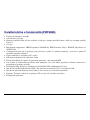 7
7
-
 8
8
-
 9
9
-
 10
10
-
 11
11
-
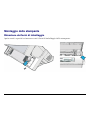 12
12
-
 13
13
-
 14
14
-
 15
15
-
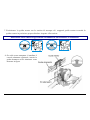 16
16
-
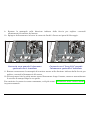 17
17
-
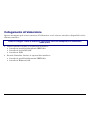 18
18
-
 19
19
-
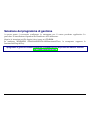 20
20
-
 21
21
-
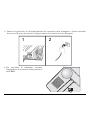 22
22
-
 23
23
-
 24
24
-
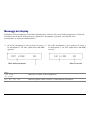 25
25
-
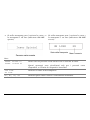 26
26
-
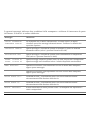 27
27
-
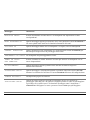 28
28
-
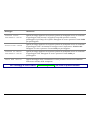 29
29
-
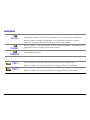 30
30
-
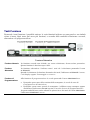 31
31
-
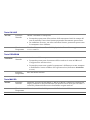 32
32
-
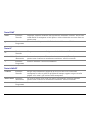 33
33
-
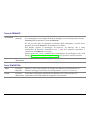 34
34
-
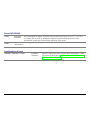 35
35
-
 36
36
-
 37
37
-
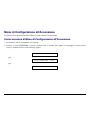 38
38
-
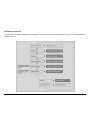 39
39
-
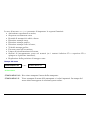 40
40
-
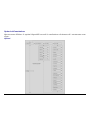 41
41
-
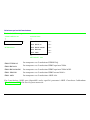 42
42
-
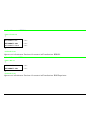 43
43
-
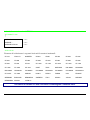 44
44
-
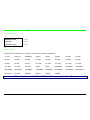 45
45
-
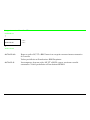 46
46
-
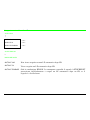 47
47
-
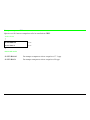 48
48
-
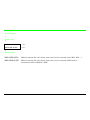 49
49
-
 50
50
-
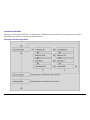 51
51
-
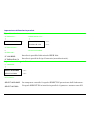 52
52
-
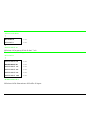 53
53
-
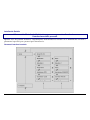 54
54
-
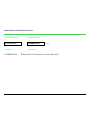 55
55
-
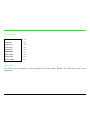 56
56
-
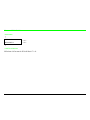 57
57
-
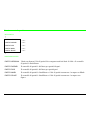 58
58
-
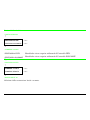 59
59
-
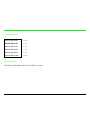 60
60
-
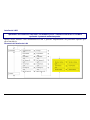 61
61
-
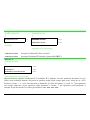 62
62
-
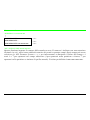 63
63
-
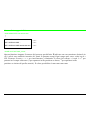 64
64
-
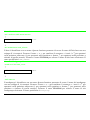 65
65
-
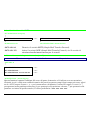 66
66
-
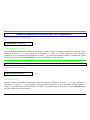 67
67
-
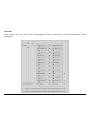 68
68
-
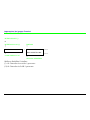 69
69
-
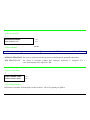 70
70
-
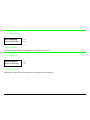 71
71
-
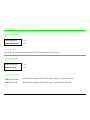 72
72
-
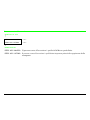 73
73
-
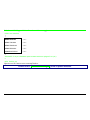 74
74
-
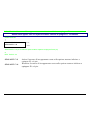 75
75
-
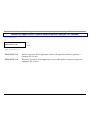 76
76
-
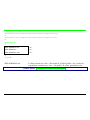 77
77
-
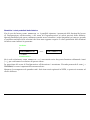 78
78
-
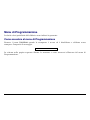 79
79
-
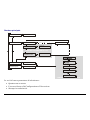 80
80
-
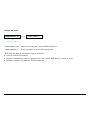 81
81
-
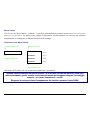 82
82
-
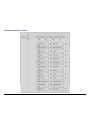 83
83
-
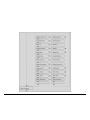 84
84
-
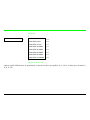 85
85
-
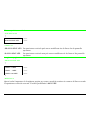 86
86
-
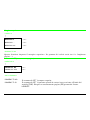 87
87
-
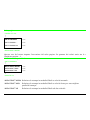 88
88
-
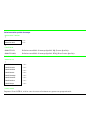 89
89
-
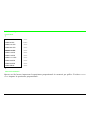 90
90
-
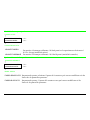 91
91
-
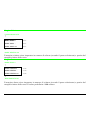 92
92
-
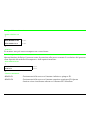 93
93
-
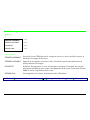 94
94
-
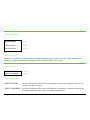 95
95
-
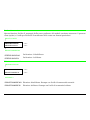 96
96
-
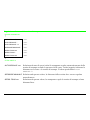 97
97
-
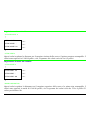 98
98
-
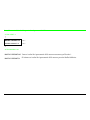 99
99
-
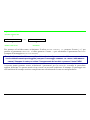 100
100
-
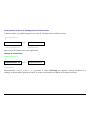 101
101
-
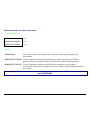 102
102
-
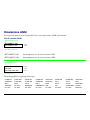 103
103
-
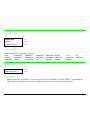 104
104
-
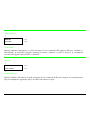 105
105
-
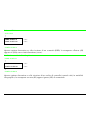 106
106
-
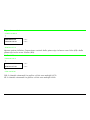 107
107
-
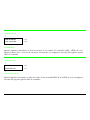 108
108
-
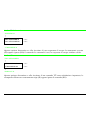 109
109
-
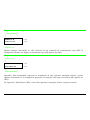 110
110
-
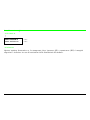 111
111
-
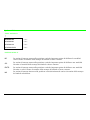 112
112
-
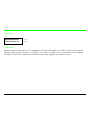 113
113
-
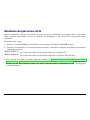 114
114
-
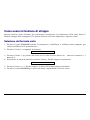 115
115
-
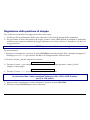 116
116
-
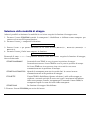 117
117
-
 118
118
-
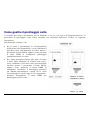 119
119
-
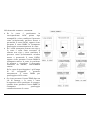 120
120
-
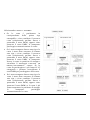 121
121
-
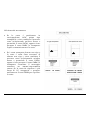 122
122
-
 123
123
-
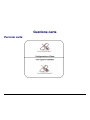 124
124
-
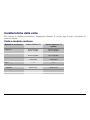 125
125
-
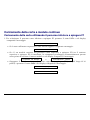 126
126
-
 127
127
-
 128
128
-
 129
129
-
 130
130
-
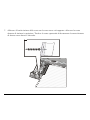 131
131
-
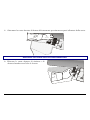 132
132
-
 133
133
-
 134
134
-
 135
135
-
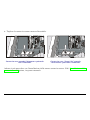 136
136
-
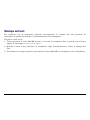 137
137
-
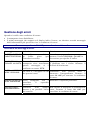 138
138
-
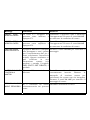 139
139
-
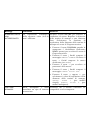 140
140
-
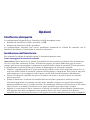 141
141
-
 142
142
-
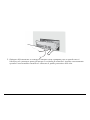 143
143
-
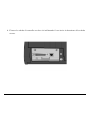 144
144
-
 145
145
-
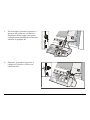 146
146
-
 147
147
-
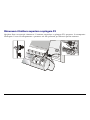 148
148
-
 149
149
-
 150
150
-
 151
151
-
 152
152
-
 153
153
-
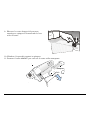 154
154
-
 155
155
-
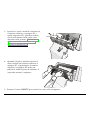 156
156
-
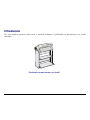 157
157
-
 158
158
-
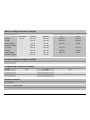 159
159
-
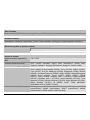 160
160
-
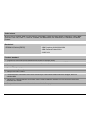 161
161
-
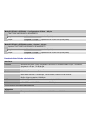 162
162
-
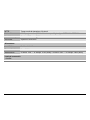 163
163
-
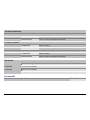 164
164
-
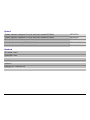 165
165
-
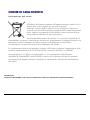 166
166
Compuprint 9050/9050plus Manuale utente
- Tipo
- Manuale utente
- Questo manuale è adatto anche per
Documenti correlati
-
Compuprint 10300/10300plus Manuale utente
-
Compuprint 9060 Manuale utente
-
Compuprint 10200 Manuale utente
-
Compuprint 9300/9300plus Manuale utente
-
Compuprint 9200 Manuale utente
-
Compuprint 9090 Manuale utente
-
Compuprint 9058 Manuale utente
-
Compuprint 3056 / 3056N Plus Manuale utente
-
Compuprint 4051 / 4051N Plus Manuale utente
-
Compuprint MDP 30 FB Manuale utente